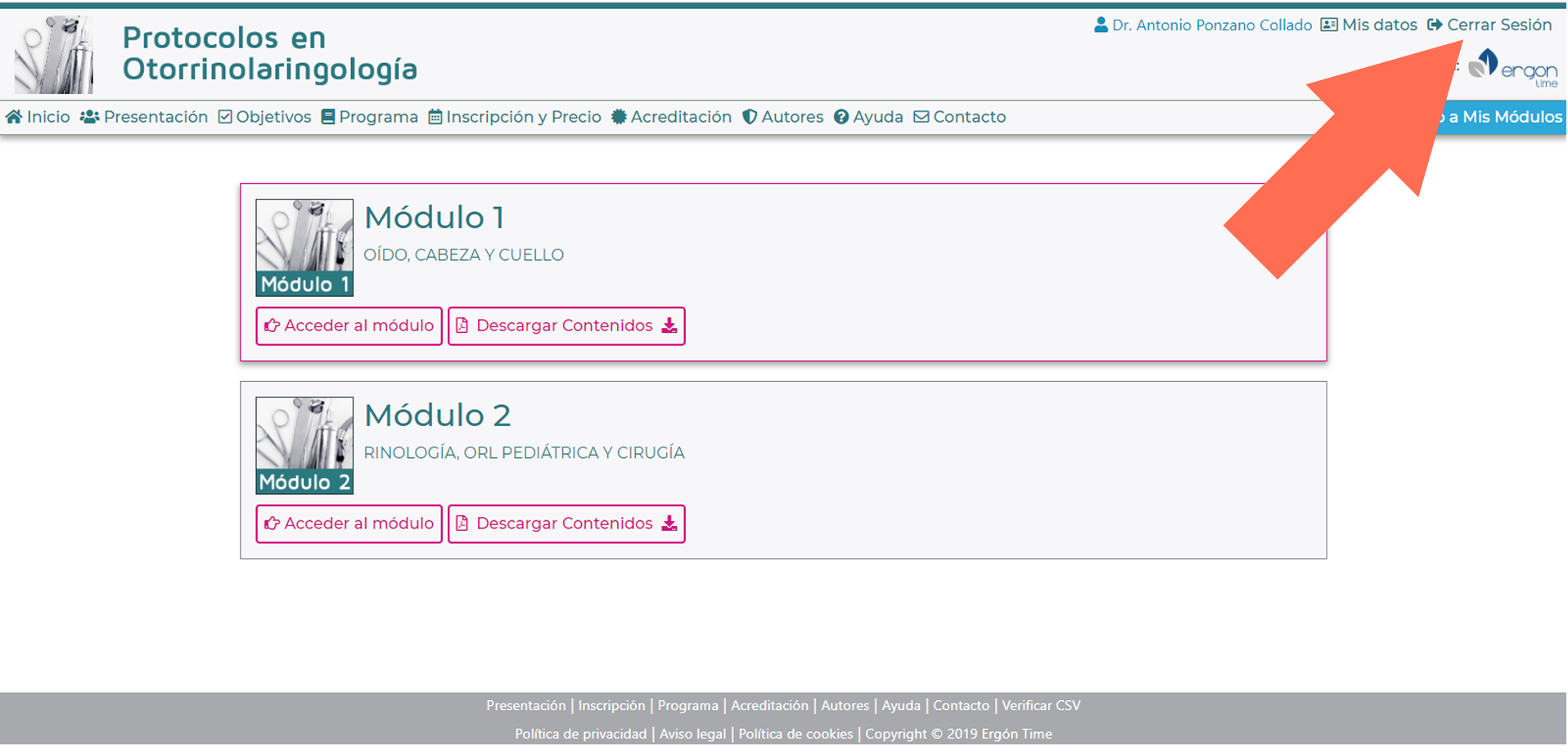En la esquina superior derecha del menú principal que aparece en la página de inicio de la web se encuentra la opción "Iniciar Sesión" tal y como se muestra en la Figura 1. Haga clíck en "Iniciar Sesión" para acceder a la página de "Iniciar Sesión".

Una vez en la página de"Iniciar Sesión" aparecerá un recuadro gris con 2 campos vacíos que deberá rellenar (Figura 2).
Los campos a rellenar son el nombre de usuario y la clave que escribió en el formulario de Registro. Si no recuerda alguno de los 2 datos anteriores haga click aquí.
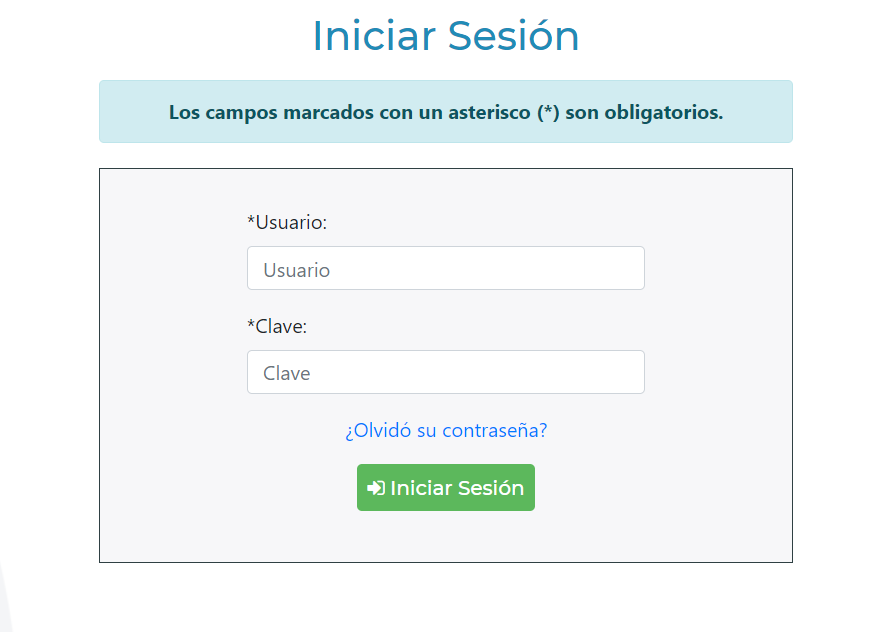
Cuando haya rellenado con su nombre de usuario y su clave los 2 campos del recuadro, sólo tiene que hacer click en el botón que pone "Inicar Sesión".
A continuación, aparecerá una página similar a la de la Figura 3 y como puede observarse, al haber iniciado la sesión aparecerán otras opciones en la esquina superior derecha del menú principal.
Dichas opciones son "Mis Datos" (Datos del Usuario) y "Cerrar Sesión". Además, aparecerá su nombre y apellido/s a la izquierda de esas opciones.
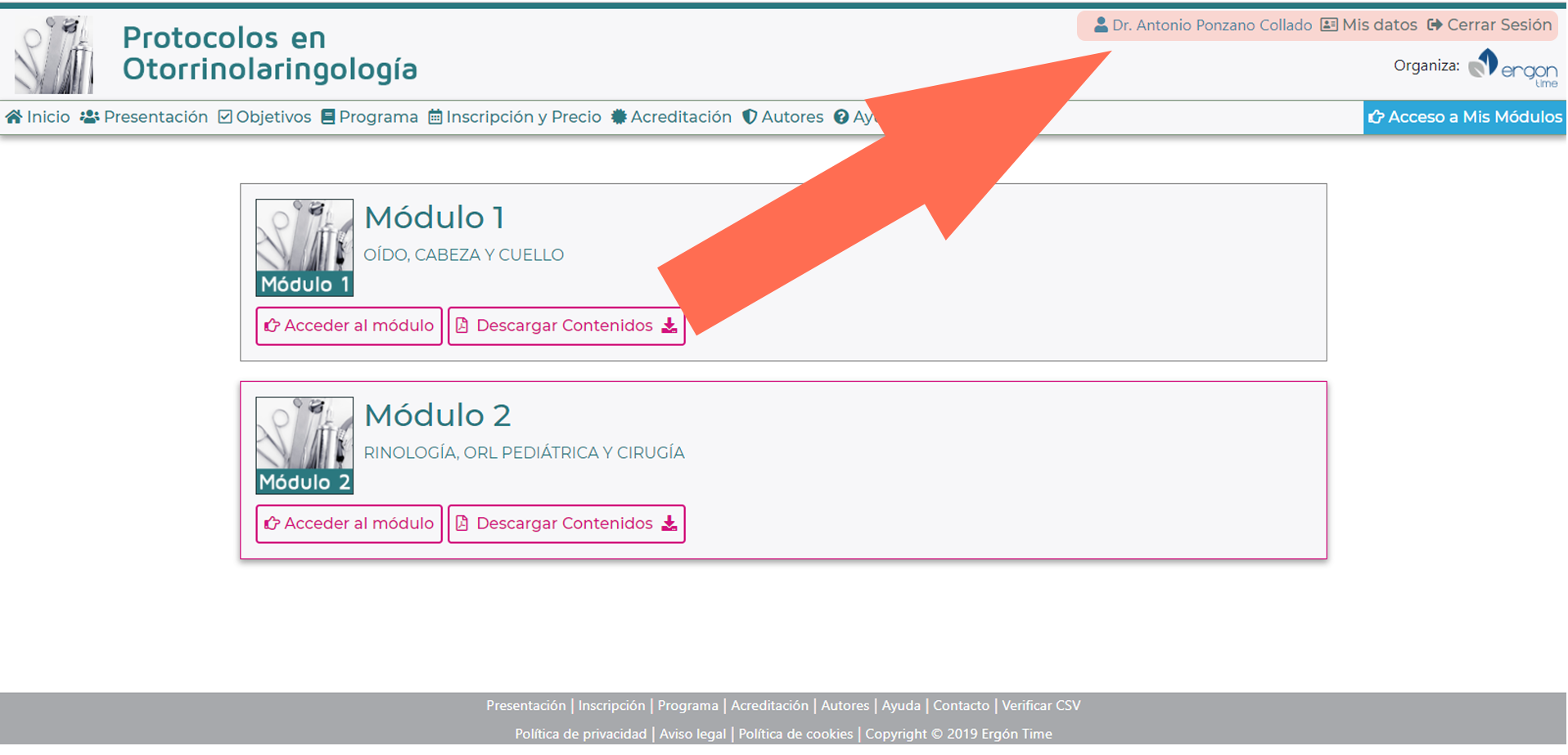
Esta será la página que siempre le aparecerá al principio de haber iniciado sesión. En ella se muestra 1 recuadro con un botón para acceder a los contenidos del curso. Si quiere saber cómo acceder a los contenidos del curso haga click aquí.
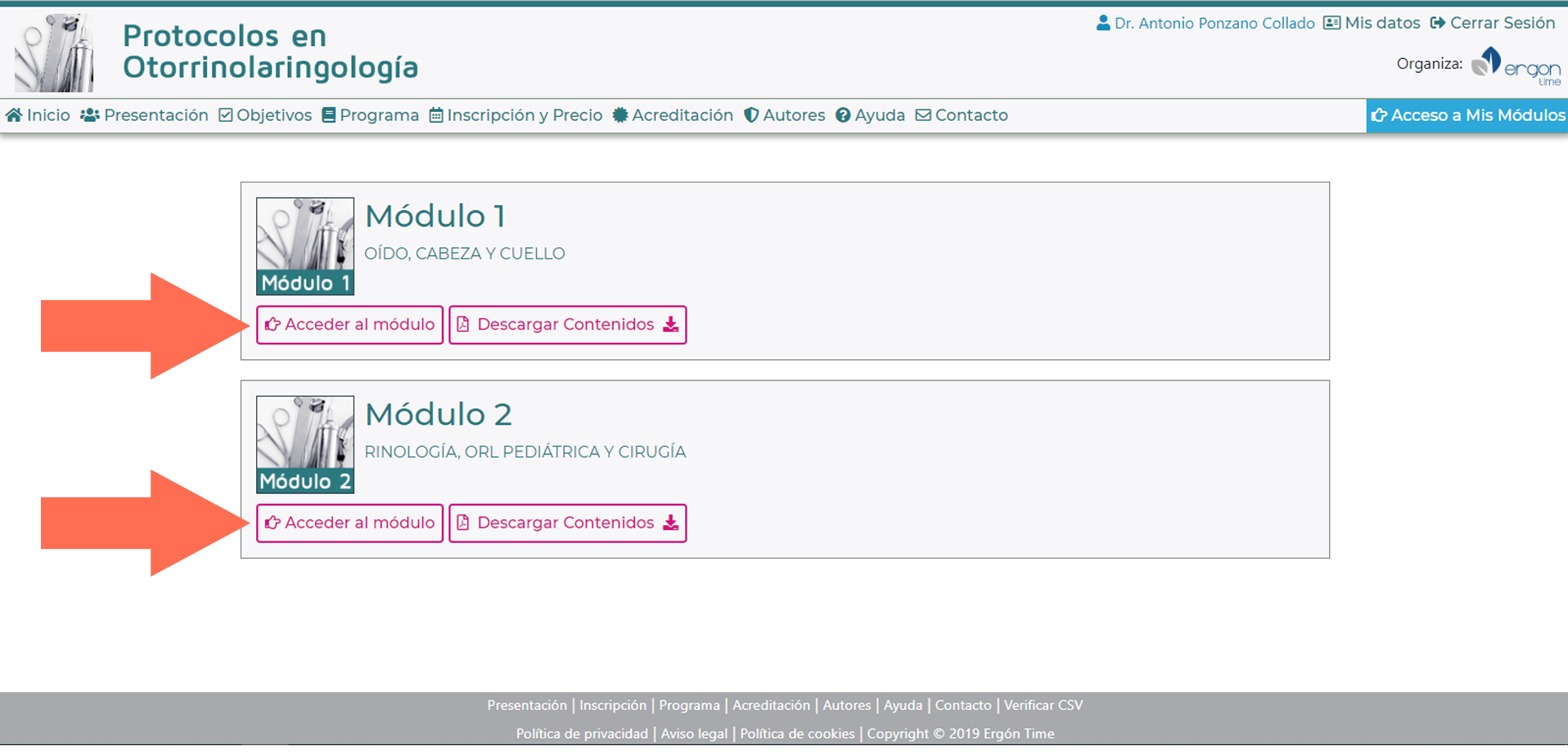
Para cerrar sesión sólo tiene que hacer click en la opción "Cerrar sesión" que aparece en la esquina superior derecha del menú principal, tal y como se indica en la Figura 5.